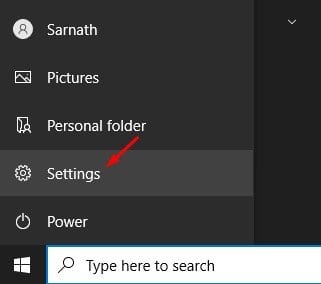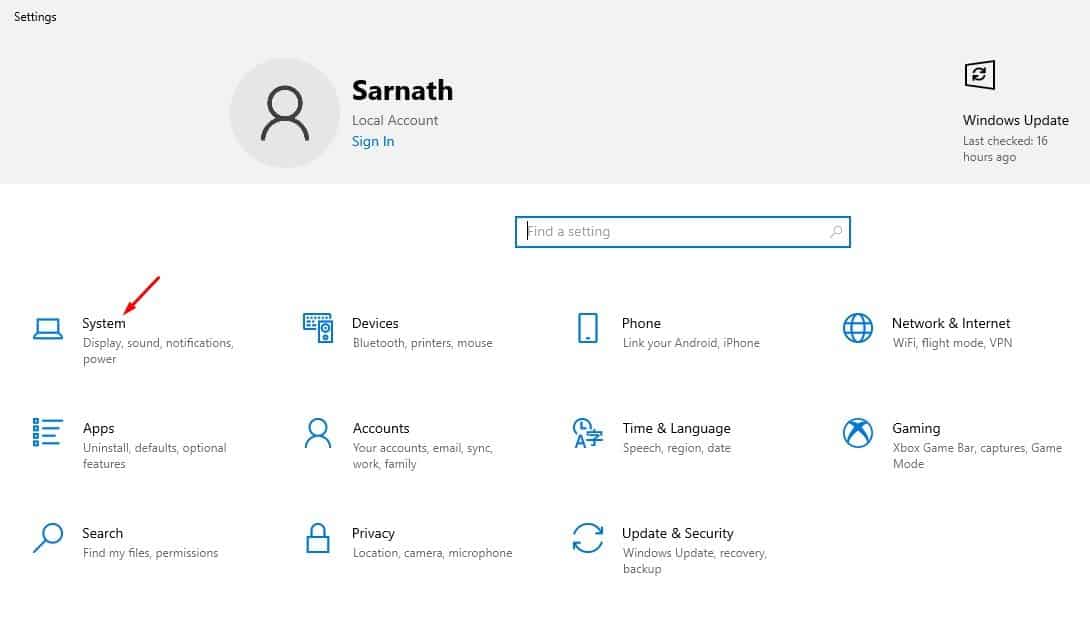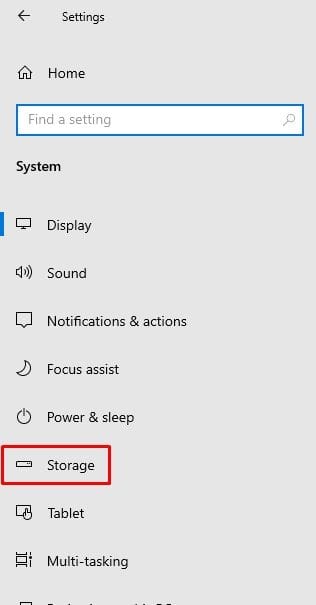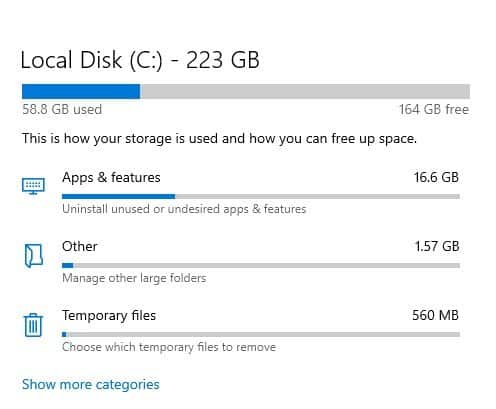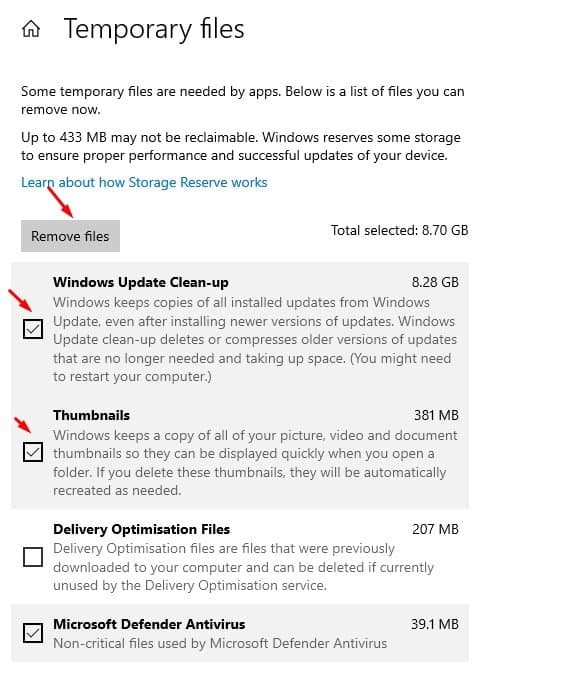¡Elimine archivos temporales en Windows 10!

Si ha estado usando Windows 10 por un tiempo, puede saber que el sistema operativo ofrece muchas opciones y características de personalización. También tiene una utilidad de administración de discos para administrar unidades de almacenamiento, una función de detección de almacenamiento para limpiar archivos temporales, etc.
Mientras exploramos Windows 10, encontramos otra mejor característica de administración de almacenamiento. La nueva función le permite eliminar rápidamente los archivos temporales almacenados en el sistema operativo. De forma predeterminada, los archivos temporales se almacenan en la denominada carpeta temporal de Windows. Aunque ubicar la carpeta Temp requiere unos pocos clics, Windows 10 le ofrece otra forma de acceder rápidamente a los archivos temporales.
Limpiar la carpeta temporal en Windows 10 suele tardar menos de un minuto. Sin embargo, puede llevar más tiempo dependiendo de qué tan amplia sea la colección de archivos temporales. En este artículo, vamos a compartir una guía paso a paso sobre cómo eliminar archivos temporales de Windows rápidamente.
Pasos para eliminar rápidamente archivos temporales en PC con Windows 10
ملاحظة: Podrá liberar espacio en disco de hasta 8 GB a 10 GB de tamaño. Antes de limpiar archivos, asegúrese de revisar las categorías de archivos. Algunos archivos pueden no ser recuperables.
Paso 1. Primero, haga clic en el botón de Windows y haga clic en "Configuración de".
Paso 2. Ahora en la página de configuración, haga clic en una opción "el sistema" .
Paso 3. En el panel derecho, haga clic en Opción "almacenamiento" .
Paso 4. La sección Almacenamiento le mostrará una lista de categorías de archivos. Haga clic en una opción "Archivos temporales" .
Paso 5. Ahora Windows 10 enumerará todos los archivos temporales que puede eliminar ahora. Tú podrías Libere hasta 10 GB de tamaño de archivo simplemente eliminando archivos temporales . Simplemente seleccione los tipos de archivo y haga clic en el botón "Quitar ahora" .
¡Este es! Terminé. Así es como puede eliminar archivos temporales en una PC con Windows 10. Esta es la forma más fácil de liberar espacio en disco en Windows 10.
Entonces, este artículo trata sobre cómo eliminar archivos temporales en una PC con Windows 10. ¡Espero que este artículo te haya ayudado! Por favor comparte con tus amigos también. Si tiene alguna duda al respecto, háganoslo saber en el cuadro de comentarios a continuación.